MFC-8520DN
ЧЗВ и отстраняване на неизправности |
Отворете "скенери и камери" и свойства.
Можете да промените настройките на драйвера на скенера в диалоговия прозорец свойства от скенерите и камерите.
Следвайте стъпките по-долу, за да отворите скенери и камери и свойства.
ЗАБЕЛЕЖКА. Показаните по-долу илюстрации са от представителен продукт и операционна система и могат да се различават от вашето устройство Brother и операционна система.
Как да отворите скенерите и камерите:
(Windows® 8 или по-нова версия)
- Отворете Control Panel. Натиснете тук за да видите как да деактивирате защитната стена.
-
Въведете "Scanner" в полето за търсене. След това натиснете View scanners and cameras.
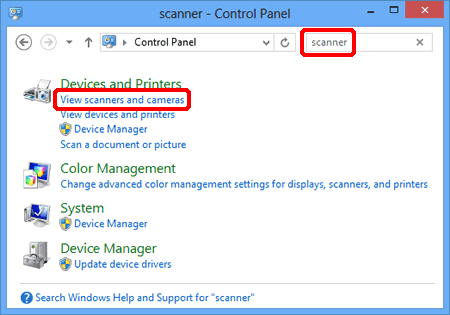
(Windows® 7)
Натиснете Start и въведете "scan" в полето за търсене. След това натиснете View scanners and cameras.
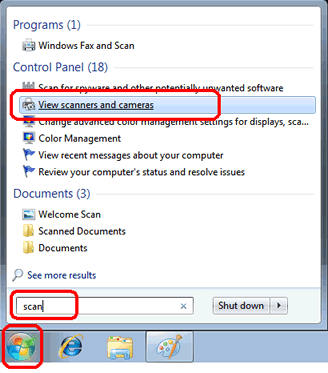
(Windows Vista)
Щракнете върху (Start бутон) => контролен панел => хардуер и звук => скенери и камери.
върху (Start бутон) => контролен панел => хардуер и звук => скенери и камери.
(Windows XP)
Щракнете върху Start => (Настройки) => контролен панел => (принтери и друг хардуер) => скенери и камери.
Как да отворите свойствата:
-
Отворете скенерите и камерите. (Натиснете тук, за да видите как да отворите скенери и фотоапарати.)
Ако иконата на скенера на вашата машина Brother не съществува в "скенери и камери", трябва да инсталирате драйвера на скенера.
Моля, отидете на раздела Downloads на този сайт и изтегляне на пълен шофьор и софтуер пакет или скенер драйвер. Инструкциите по инсталацията са налични на страницата за сваляне. -
Отворетесвойствата.
(Windows Vista® или по-нова версия)
Изберете вашия скенер и щракнете върху бутона свойства .
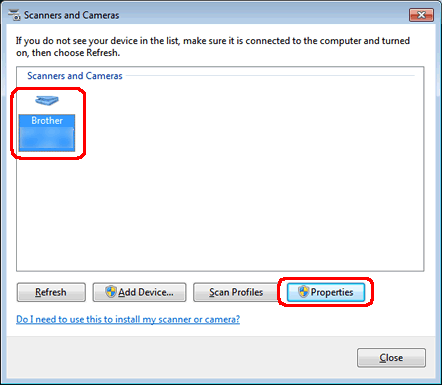
Ако се покаже екранът Управление на потребителските акаунти, направете следното:-
За потребители с права на администратор: Щракнете върху Продължи или Да.
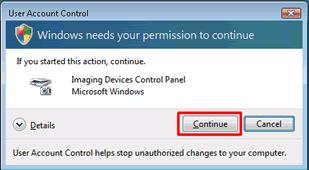
-
За потребители, които нямат администраторски права: Въведете администраторската парола и щракнете върху OK или Yes.
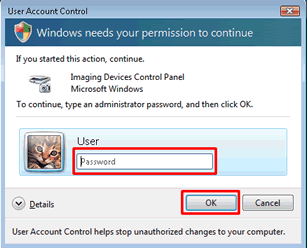
(Windows XP)
Щракнете с десния бутон върху иконата на устройство за скенер за вашата машина и изберете свойства.
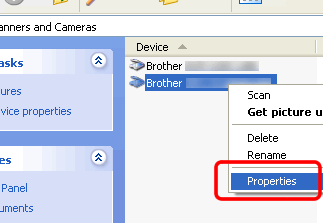
-
За потребители с права на администратор: Щракнете върху Продължи или Да.